Cualquier usuario interesado en explorar la generación de imágenes con inteligencia artificial no tardará demasiado en descubrir que su tamaño final deja mucho que desear. Los servicios gratuitos suelen fijar un techo de 1024×1024, y a partir de allí, existen tres opciones: Pagar una suscripción premium, generar imágenes localmente (y devorar VRAM en el proceso), o apostar por el upscaling. La aplicación open source Upscayl habilita esa tercera vía con una interfaz muy intuitiva, y la posibilidad de instalar modelos adicionales.
Los servicios de generación de imágenes han superado la fase del «yo también», y ahora se enfocan en funciones avanzadas como la optimización de prompts y el procesamiento de vídeo. Sin embargo, un aspecto que suele quedar «del otro lado» del paywall es el de las resoluciones. Sus modos free tienden a aplicar un límite de 1024 x 1024, y la mejor alternativa es realizar upscaling por nuestra cuenta. La inteligencia artificial también juega fuerte en ese campo, y una de las opciones más completas es Upscayl, que ofrece un cliente gratuito y open source.
Cómo agrandar imágenes sin perder calidad usando Upscayl

Su desarrollador nos advierte que el requisito principal de Upscayl es una tarjeta gráfica o chip integrado con soporte Vulkan. Eso no significa que el programa deje de funcionar por completo, sino que su upscaling tomará mucho más tiempo con el CPU. En lo personal no encontré ningún problema de compatibilidad, e independientemente del modelo escogido, el upscaling sólo demandó unos pocos segundos.
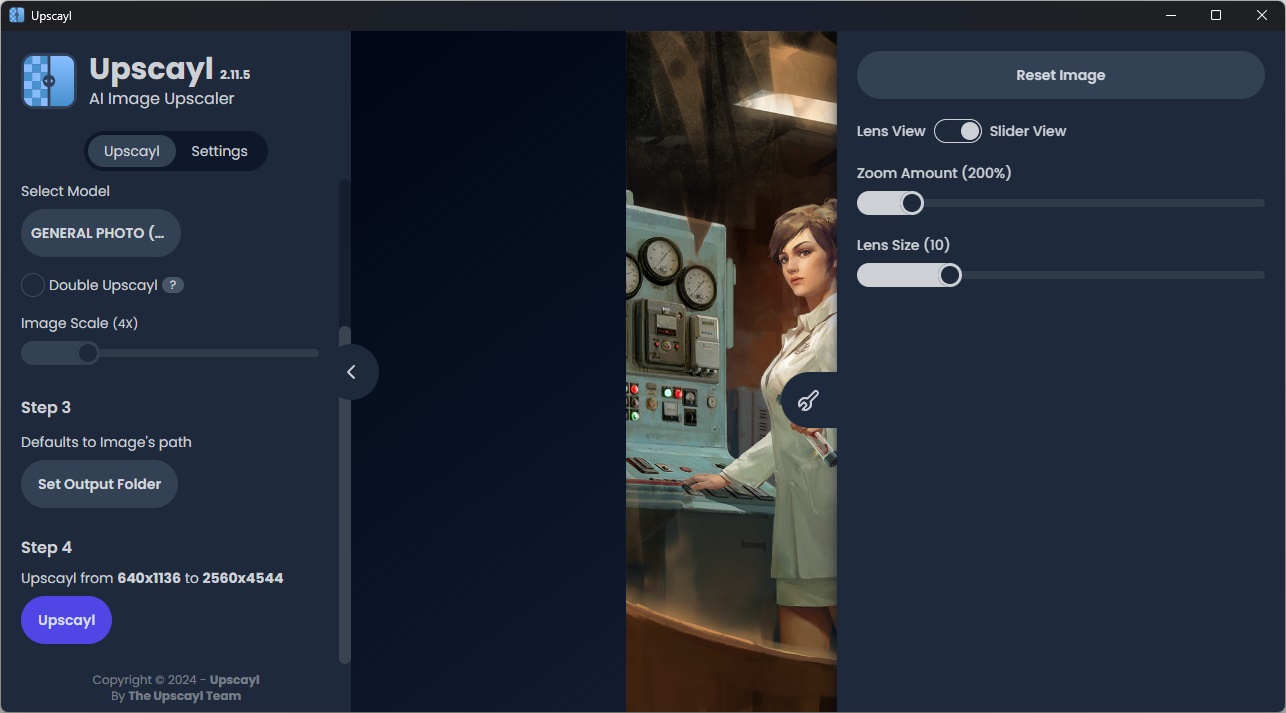
La ejecución de Upscayl se reduce a cinco pasos: Seleccionar la imagen, elegir el modelo de la lista, definir el nivel de upscaling (4x es lo más común), indicar la ruta de destino (de lo contrario, guardará una copia en la carpeta de origen), y finalmente confirmar con un clic en el botón Upscayl. La sección de configuración incluye una ventana de logs donde podemos observar errores y otros detalles, ajustes de tema en la interfaz (la lista es bastante amplia), opciones para guardar las imágenes en PNG o JPG, y parámetros de compresión y escala (recomiendo mantener los defaults).
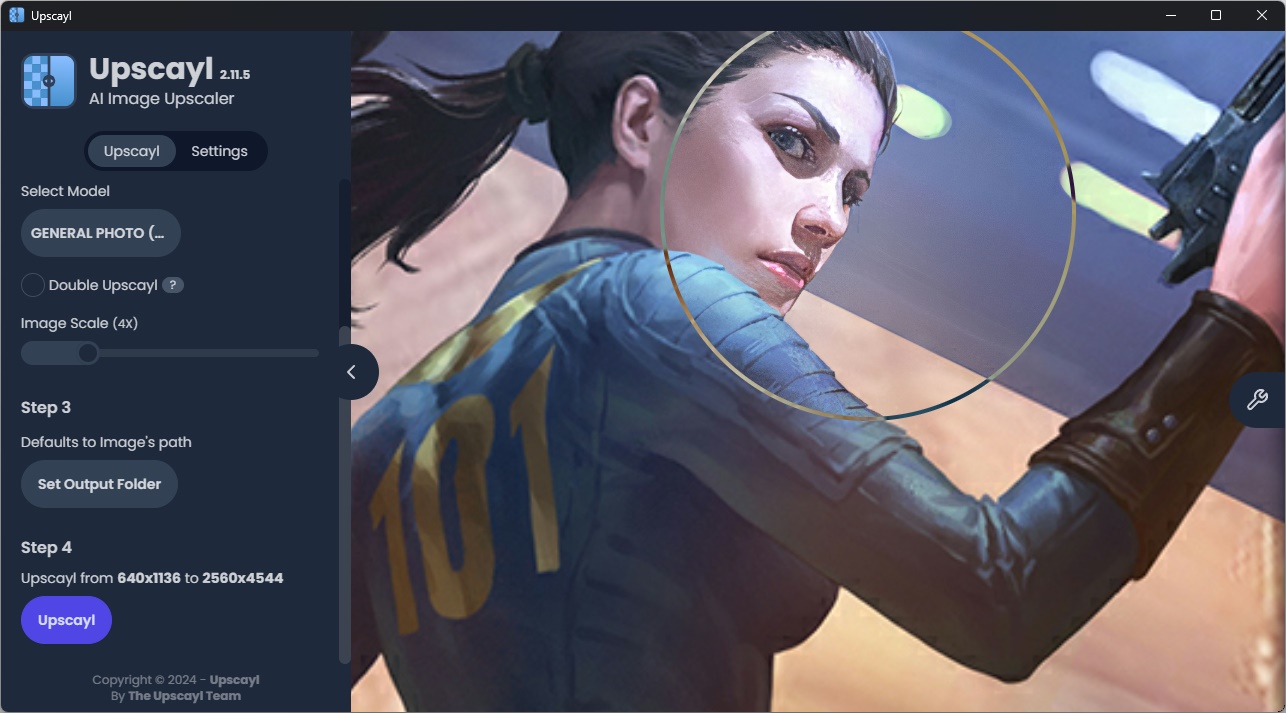
Ahora, el aspecto más interesante de Upscayl es que soporta modelos secundarios. Uno de los paquetes se encuentra disponible en GitHub sin cargo, y la wiki del programa explica cómo convertir modelos preexistentes, pero esto es más que suficiente para experimentar. Como siempre, algunas imágenes se llevan mejor con un tipo específico de modelo (por ejemplo, Ultrasharp fue pensado para fotos, pero hace un buen trabajo con ciertas ilustraciones), y la idea es probar a cada uno, aprovechando la falta de restricciones. ¡Enlace más abajo!
Sitio oficial y descarga: Haz clic aquí
Cómo descargar programas de GitHub: Haz clic aquí






Excelente aplicación, la verdad me ayuda bastante